DVD Depolama Kapasitesi: Genel Bakış ve Daha Fazla Depolama Nasıl Sağlanır
Fiziksel olarak birbirine benzedikleri için tüm DVD'lerin aynı olduğunu düşünebilirsiniz. Bu nedenle, çoğu durumda kendiniz için bir tane seçmeniz gerektiğinde, DVD kapasitesi veya veri depolama yeteneği. Bu özellikle yeni bir DVD yazmaya çalışırken geçerlidir ve her zaman DVD'nin size sağlayabileceği veri boyutunu veya miktarını göz önünde bulundurmalısınız. Bu nedenle, çeşitli DVD türleri hakkındaki bilgileri, ilgili kapasiteleriyle birlikte özetleyen ve DVD içerikleriniz için daha fazla depolama kapasitesi elde etmeye yönelik en iyi ipuçlarını özetleyen bu makaleye ihtiyacınız olacak.

Bir DVD'nin kapasitesi, DVD'nin ne kadar veri tutabileceğiyle ilgilidir. Bu kapasite DVD'nin sahip olduğu formata bağlıdır. Çoğu zaman, teknik faktörler ve biçimlendirme faktörleri nedeniyle talep edilen kapasite ile gerçek kapasite arasında farklılıklar vardır. Bu nedenle, yaygın olarak kullanılan DVD formatları ve kapasiteleri hakkında size biraz bilgi vermek için, ilgili ayrıntıları burada bulabilirsiniz.
| DVD Formatı | Talep Edilen Kapasite | Gerçek Kapasite | DVD Katmanları | Dakika Olarak DVD Kapasitesi |
|---|---|---|---|---|
| DVD-18 | 17,1 GB, yani taraf başına 8,5 GB. | 15,9 GB. | 2 | 485,28 dakika |
| DVD-10 | 9,4 GB, bu da taraf başına 4,7 GB'ı temsil eder. | 8,75GB. | 1 | 266 dakika |
| DVD-9 | 8,5GB. | 7,95GB. | 2 | 240 dakika |
| DVD-5 | 4,7GB. | 4,37GB. | 1 | 120-130 dakika |
Yukarıdaki en çok kullanılan DVD formatları arasında en yüksek DVD depolama kapasitesine sahip olan bu DVD-18 ile başlıyoruz. Bu DVD türü çift katmanlı ve çift taraflı bir disk türüdür. Her iki taraf da yaklaşık 8,5 GB medya verisi depolama kapasitesine sahiptir ve bu da size 17,1 GB'a kadar kapasite sunar.
Sırada toplam 9,4 GB kapasiteye sahip bu DVD 10 formatı var. Bu disk formatı tek katmanlı bir disk ve çift taraflıdır. Bu formatın her iki tarafı da 4,7 GB'a kadar medya verisi depolayabilir.
Bu çift katmanlı disk formatına geçildiğinde DVD 9'un kapasitesi yaklaşık 8,5 GB'tır. Bu boyutla zaten 240 dakikalık bir filmi saklayabilirsiniz. Üstelik iki katmanla geliyor ve her katman 4,7 GB giriş depolayabiliyor.
Son olarak, bir DVD formatı tek katmanlı bir disk olan DVD 5'i içerir. Bu format aslında tüm formatlar arasında en küçük depolama kapasitesine sahiptir. DVD 5 kapasitesinin 4,7 GB olduğu iddia ediliyor ve gerçekte 4,37 GB.
Disklerin iddia edilen kapasitesi ile gerçek kullanılabilir kapasitesi arasındaki küçük farkın, bilgisayarın ondalık sistemindeki tutarsızlık nedeniyle değişiklik gösterdiğini lütfen unutmayın. Burada 1GB, okunan 1.073.741.824 bayta eşittir.
DVD'leriniz için daha fazla kapasiteden tasarruf etmek istediğinizi varsayalım. Bu durumda, bunu yapmak için aşağıdaki en iyi 2 yolu veya ipucunu kullanmalısınız.
Evet, DVD filmlerini dijital videoya kopyalamak DVD GB depolama kapasitesinden tasarruf etmenizi sağlar. Ancak bunu yapmak için, kullanabileceğiniz çok yönlü ve son derece mükemmel bir kopyalama aracına sahip olmanız gerekir. Video Dönüştürücü Ultimate. Adında video dönüştürme amaçlı olduğu söylense de, bu yazılım aynı zamanda herhangi bir DVD formatını hedef dijital videolarınıza kopyalamanıza olanak tanıyan bir DVD kopyalayıcıyla birlikte gelir. Evet, çıktılarınız için 500'den fazla medya formatını destekleyen güçlü bir kopyalayıcı sağlar. Ayrıca GPU hızlandırma, Ultra hızlı dönüştürme ve Yapay Zeka gibi ileri teknolojiler araca daha fazla güç katıyor. Dosyaları 70 kata kadar daha hızlı kopyalayıp dönüştürmek için çalıştığını hayal edin! Boyutu korumak için DVD'deki verileri dönüştürmek akıllıca bir karar.
Ana Özellikler
Kullanarak bilgisayarınıza uygun yazılımı edinin. İndirmek Yukarıdaki düğmeler. Ve bunu kurarken DVD diskinizi optik diskinize takmak için hazırlayabilirsiniz. Ardından, yüklemeyi tamamladığınızda yazılımı başlatın.
Ana arayüzde şuraya gidin: Karındeşen Menüye basın ve DVD'yi yükle sekme menüsü veya Artı Taktığınız DVD'yi içe aktarmak için ortadaki simgeye basın.

DVD yüklendikten sonra dijital çıkış formatını seçebilirsiniz. Bunu yapmak için şuraya gidin: Hepsini Kopyala sağ üst köşedeki bölüme tıklayın ve Ok oradaki düğmeye basın. Bunu yaptıktan sonra video formatını seçebileceğiniz yeni bir pencere açılacaktır.
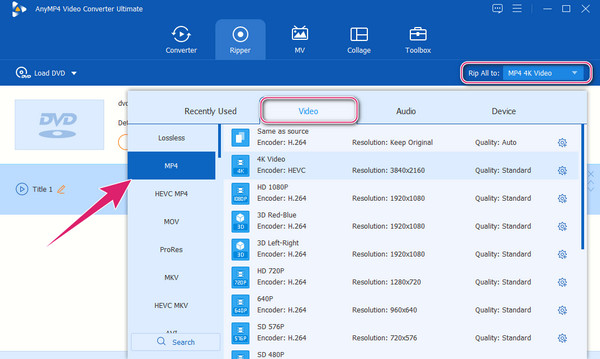
Daha sonra ana arayüze geri döneceksiniz, burada tuşuna basmanız gerekiyor. Hepsini Kopyala düğme. Bu orucu başlatacak DVD kopyalama işlem.

DVD 5,8,9,10'unuzu ve hatta DVD R'nizi maksimum depolama kapasitesine dönüştürmek için AnyMP4 DVD Copy'yi de kullanabilirsiniz. Bu yazılım, DVD'nizi bilgisayarınızın sabit sürücüsüne kopyalamanıza olanak tanıyan olağanüstü bir yazma programıdır. DVD filmlerinizi ISO dosyaları ve klasörleri olarak kopyalamanıza ve kaydetmenize olanak tanır. Bu arada bu DVD kopyası yazılım, DVD 5 ve DVD 9'unuzu kalitelerini kaybetmeden sıkıştırma özelliğine sahiptir. İşte bunu yapmanın adımları.
Programın bir kopyasını bilgisayarınıza alın ve başlatın. Ancak yazılımı başlatmadan önce DVD diskini bilgisayarınızın disk sürücüsüne yerleştirdiğinizden emin olun. Şimdi tuşuna bastığınızda DVD'yi yükleyin. Ok düğmesinin Kaynak bölüm.
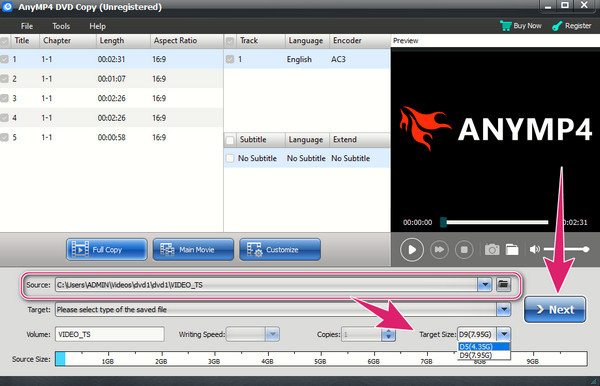
Daha sonra istediğiniz boyutu seçin. Hedef Boyutu bölüm. Daha sonra tuşuna basın Sonraki sekmesi.
Son olarak, vur Başlangıç Sıkıştırmayı başlatmak için sonraki sayfadaki düğmeye basın.

Bir DVD-R ne kadar veri tutar?
Standart DVD-R'nin kapasitesi 4,7 GB'tır.
Yüksek tanımlı bir filmi DVD'ye kaydedebilir miyim?
Bu, DVD'nizin depolama kapasitesinin saklamak istediğiniz HD filmin boyutunu taşıyabilecek kapasitede olup olmadığına bağlıdır.
DVD'nin depolama kapasitesini artırmak mümkün mü?
Hayır. DVD'nin kapasitesini artırmak mümkün değildir. Bu nedenle yüksek depolama alanına sahip olmak istiyorsanız depolama ihtiyacınızı karşılayacak bir DVD formatı seçin.
The DVD kapasitesi DVD'nizin sahip olduğu formatın türüne bağlıdır. Kapasiteyi artırmak istiyorsanız maalesef bu mümkün değil. Ancak bunu her zaman tersinden de yapabilirsiniz. Depolama kapasitesini genişletmek yerine, DVD içeriğini, DVD'nizi mevcut tüm medya oynatıcılarında oynatılacak bir dijital medya dosyasına dönüştürmenin 2 yolunu kullanarak kopyalayarak veya sıkıştırarak küçültebilirsiniz. Bu nedenle kullanın Video Dönüştürücü Ultimate.
Daha Fazla Okuma
Windows 10/8/7'de DVD'yi WMV'ye Ücretsiz Dönüştürme Eğitimi
Burada, tüm Windows bilgisayarlarda DVD'yi WMV'ye ücretsiz olarak dönüştürmek için ayrıntılı adımları alabilirsiniz. Ayrıntılı adımları okuyup uygulamanız yeterli.
DVD'yi Hızlı Bir Şekilde H.264'e Dönüştürme (Korumalı ve Korumasız)
Kolay oynatma için DVD'yi H.264'e dönüştürmeye yönelik ayrıntılı adımları okuyun ve edinin. H.264 videoları herhangi bir DVD'den sıfır kalite kaybıyla hızlı ve kolay bir şekilde çıkarabilirsiniz.
Windows Bilgisayarda/Mac'te DVD'yi MOV'a dönüştürmek için 6 ÜCRETSİZ çözüm
DVD'yi daha fazla platform ve oynatıcıda oynatmak ve paylaşmak için DVD'yi MOV'a dönüştürmek iyi bir yöntemdir. İşte DVD'yi MOV'a dönüştürmek için 6 ÜCRETSİZ DVD'den MOV'a dönüştürücü.
Windows, Mac ve Linux'ta DVD'den ISO Görüntüsü Oluşturmanın 5 Yöntemi
Yedeklemek için DVD'den bir ISO görüntüsü oluşturabilirsiniz, ancak ISO dosyalarını nereden alabilirsiniz? Bu makale, DVD'nizden ISO görüntü dosyaları oluşturmanın 5 yöntemini gösterir.
DVD Çözümleri